Kā pārvietoties Word 2007 tabulā
Uzziniet, kā efektīvi pārvietoties Word 2007 tabulā, izmantojot īsinājumtaustiņus un peles darbības, lai optimizētu savu darba plūsmu.
Strādājot ar Excel 2010 tabulām, varat izmantot taustiņsitienus vai datu veidlapu, lai pārvietotos pa tabulas ierakstiem, līdz atrodat to, ko vēlaties rediģēt vai dzēst. Lielākās tabulās varat izmantot meklēšanas kritērijus datu veidlapā, lai meklētu ierakstu. Šīs metodes darbojas arī ar parastu datu diapazonu — tādu, kas nav pārveidots par tabulu, izmantojot cilnes Ievietot pogu Tabula.
Poga Veidlapa, kas parāda datu veidlapu, nav iekļauta Excel 2010 lentē, taču šo pogu varat pievienot ātrās piekļuves rīkjoslai, izmantojot ātrās piekļuves rīkjoslas iestatījumus dialoglodziņā Excel opcijas. Ātrās piekļuves rīkjoslā noklikšķiniet uz pogas Veidlapa un pēc tam izmantojiet tālāk norādītās metodes, lai pārvietotos ierakstos datu veidlapā.
Nākamais ieraksts: nospiediet lejupvērstās bultiņas taustiņu, nospiediet taustiņu Enter, noklikšķiniet uz pogas Atrast nākamo vai noklikšķiniet uz lejupvērstās ritināšanas bultiņas ritjoslas apakšā.
Iepriekšējais ieraksts: nospiediet augšupvērsto bulttaustiņu, nospiediet taustiņu kombināciju Shift+Enter, noklikšķiniet uz pogas Atrast iepriekšējo vai noklikšķiniet uz augšupvērstās ritināšanas bultiņas ritjoslas augšpusē.
Pirmais ieraksts: nospiediet Ctrl+augšupvērstās bultiņas taustiņu, nospiediet Ctrl+PgUp vai velciet ritināšanas lodziņu uz pašu ritjoslas augšdaļu.
Jauna, tukša datu veidlapa: nospiediet taustiņu kombināciju Ctrl+lejupbultiņa, nospiediet Ctrl+PgDn vai velciet ritināšanas lodziņu uz pašu ritjoslas apakšdaļu.
Lielākam Excel tabulām izmantojiet pogu Kritēriji datu veidlapā, lai atrastu ierakstus. Veiciet tālāk norādītās darbības.
Ātrās piekļuves rīkjoslā noklikšķiniet uz pogas Veidlapa, lai atvērtu datu veidlapu.
Atcerieties, ka šī poga jāpievieno ātrās piekļuves rīkjoslai.
Datu veidlapā noklikšķiniet uz pogas Kritēriji.
Programma Excel notīra visus datu veidlapas lauku ierakstus (un ieraksta numuru aizstāj ar vārdu Kritēriji ), lai jūs varētu ievadīt meklēšanas kritērijus tukšajos tekstlodziņos.
Ievadiet kritērijus vienā vai vairākos datu veidlapas laukos.
Varat izmantot aizstājējzīmes (piemēram, ? vienai rakstzīmei un * vairākām rakstzīmēm) un salīdzināšanas operatorus (piemēram, un >=), kā arī tekstu un vērtības.
Piemēram, ja meklējat ierakstu darbinieku tabulā un zināt, ka personas uzvārds sākas ar C un tā atrodas Bostonā, laukā Uzvārds ir jāievada C* un laukā Atrašanās vieta jāieraksta Bostona, lai atrastu. ieraksts.
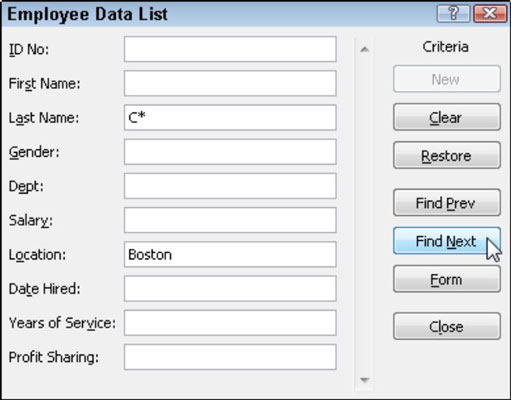
Izmantojiet pogu Kritēriji, lai meklētu ierakstus, pamatojoties uz zināmiem datiem.
Noklikšķiniet uz pogas Atrast nākamo vai pogas Atrast iepriekšējo.
Programma Excel atrod pirmo ierakstu, kas atbilst norādītajiem kritērijiem. Atkārtojiet šo darbību pēc vajadzības, līdz atrodat vajadzīgo ierakstu.
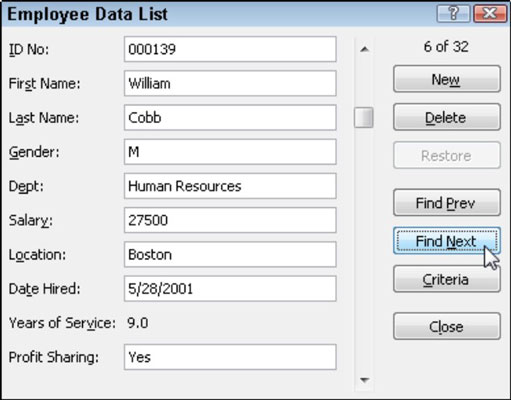
Pirmais ieraksts tabulā, kas atbilst kritērijiem.
Noklikšķiniet uz pogas Veidlapa, lai atgrieztos datu veidlapā, vai noklikšķiniet uz Aizvērt, lai aizvērtu datu veidlapu.
Uzziniet, kā efektīvi pārvietoties Word 2007 tabulā, izmantojot īsinājumtaustiņus un peles darbības, lai optimizētu savu darba plūsmu.
Šajā sarakstā ir iekļautas desmit populārākās Excel funkcijas, kas attiecas uz plašu vajadzību klāstu. Uzziniet, kā izmantot <strong>Excel funkcijas</strong> efektīvāk!
Uzziniet, kā pievienot papildu analīzes slāņus jūsu Excel diagrammām, lai uzlabotu vizualizāciju un sniegtu precīzākus datus. Šis raksts apraksta visas nepieciešamās darbības.
Uzziniet, kā iestatīt <strong>rindkopas atkāpi</strong> programmā Word 2013, lai uzlabotu dokumenta noformējumu un lasāmību.
Uzziniet, kā pareizi ievietot slejas programmā Word 2010, lai uzlabotu jūsu dokumentu formātu un struktūru.
Apsveriet iespēju aizsargāt Excel 2007 darblapu, lai izvairītos no neplānotām izmaiņām. Uzziniet, kā aizsargāt un atbloķēt šūnas, lai nodrošinātu datu integritāti.
Programmas Excel 2013 PMT funkcija aprēķina periodisko mūža rentes maksājumu. Šī funkcija ir būtiska hipotekāro kredītu maksājumu plānošanai.
Mācieties, kā veikt t-testus Excel programmā, izmantojot datus un aprakstot trīs t-testu veidus, kas noderēs jūsu datu analīzes procesā.
Uzziniet, kā filtrēt datu sarakstu programmā Excel 2016, lai ērti paslēptu nevēlamus ierakstus un strādātu tikai ar nepieciešamajiem datiem.
Uzziniet, kā vienkārši pievienot datu etiķetes diagrammai programmā Excel 2007. Palīdziet noteikt vērtības, kas tiek rādītas katrā datu punktā, izmantojot dažādas izvietošanas un formatēšanas iespējas.







